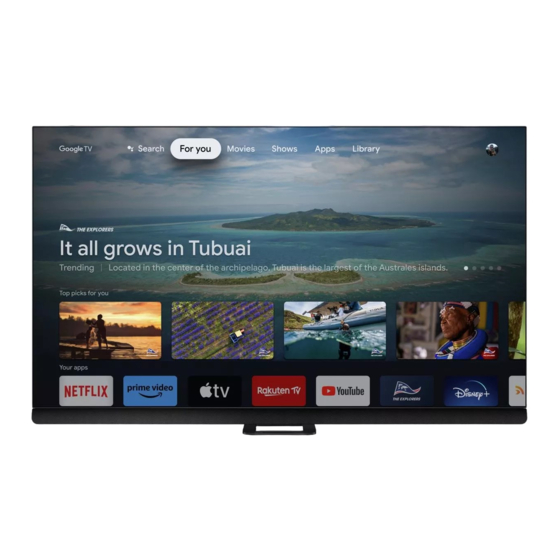
Sommaire des Matières pour Philips OLED908 Serie
- Page 1 OLED908 Series Mode d'emploi 55OLED908 65OLED908 77OLED908 Register your product and get support at www.philips.com/TVsupport...
- Page 2 Contenu 9.1 À propos des connexions 1 Entretien des écrans OLED 9.2 Système Home Cinéma 9.3 Sortie audio numérique : 2 Écran d'accueil optique 2.1 Introduction 9.4 CAM avec carte à puce - CI+ 2.2 Tableau de bord et réglages 9.5 Smartphones et tablettes 2.3 Google TV et mode de base 9.6 Lecteur de disques Blu-ray...
- Page 3 18.7 Lire votre musique 27.5 AMD FreeSync Premium 27.6 Dolby Vision et Dolby Atmos 19 Smartphones et tablettes 27.7 IMAX Enhanced 19.1 Application Philips TV Remote 27.8 DTS:X 27.9 DTS Play-Fi 20 Jeux 27.10 Wi-Fi CERTIFIED 6 20.1 Ce dont vous avez besoin 27.11 Kensington...
- Page 4 téléviseur branché jusqu'à la fin du processus. Cela 1. Entretien des écrans prendra quelques minutes. Le processus de rafraîchissement en profondeur ne doit être effectué OLED que lorsque l'image résiduelle est visible à l'écran, même après 8 heures de veille. L'exécution manuelle répétée de l'option Effacer l'image résiduelle peut réduire la durée de vie de l'écran OLED.
- Page 5 • Éviter d'afficher la vidéo avec des couleurs vives (y compris le blanc), du texte, des horloges ou des logos Le téléviseur Philips est équipé des éléments sur toutes les parties de l'écran de manière suivants pour l’entretien de l’écran OLED : prolongée.
- Page 6 à une navigation conviviale. Parcourez vos fréquents et aux éléments de menu communs dans le recommandations personnalisées, reprenez où vous menu Philips TV, qui peut être appelé directement vous êtes arrêté ou trouvez rapidement une depuis la télécommande. application à l'aide du nouveau système d'onglets.
- Page 7 Lors de l'ouverture de l'écran d'accueil, l'application en arrière-plan/la lecture du contenu s'arrête. Pour 2.3. Google TV et mode de reprendre, vous devez sélectionner l'application ou le contenu dans l'écran d'accueil. base Différence en termes de fonctionnalités Vous pouvez régler votre télévision sur le mode Google TV ou sur le mode de base.
- Page 8 • Distance recommandée jusqu'au mur : www.philips.com/TVsupport. A. En cas de montage mural, placez le téléviseur à une distance de 7 à 10 cm du mur. Munissez-vous de la référence de votre téléviseur B.
- Page 9 insérée dans la prise secteur soit accessible en permanence. 3.6. Parabole satellite • Lorsque vous débranchez le cordon d'alimentation, tirez toujours sur la fiche, et non sur le câble. Reliez la prise satellite de type F à la prise satellite SAT située à l'arrière du téléviseur. Bien que la consommation d'énergie de ce téléviseur soit très faible en mode veille, il est préférable de débrancher le cordon d'alimentation pour...
- Page 10 4. Télécommande 4.1. Présentation des touches Haut Fonctions spéciales de la télécommande Certaines fonctions spéciales sont intégrées à la télécommande, comme la détection de mouvement (En veille / Marche) pour détecter le mouvement de la télécommande et Permet d'allumer le téléviseur ou de passer en mode activer le rétroéclairage, les touches masquées pour veille.
- Page 11 Permet d'ouvrir la liste des chaînes tout en regardant Dessous la TV. 3 - Flèches / Touches de navigation Permettent de naviguer vers le haut, le bas, la gauche ou la droite. 4 - OPTIONS () Permet d'ouvrir ou de fermer le menu Options. Appuyez longuement pour ouvrir les informations sur les programmes.
- Page 12 Accueil + Retour pour coupler la télécommande. Il est recommandé de terminer le couplage lors de la 4.3. Recherche vocale première installation du téléviseur. Remarque : Vous pouvez rechercher des vidéos, de la musique ou 1 - Lorsque la télécommande entre en mode de quoi que ce soit d'autre sur Internet en utilisant tout couplage, le voyant en forme d'anneau entourant le simplement votre voix.
- Page 13 de 5 V 0,5 A. Veuillez vérifier la tension d'alimentation avant de procéder à la charge. Lorsque la télécommande est en cours de charge, le voyant du microphone situé sur la partie supérieure de la télécommande clignote ou s'allume : •...
- Page 14 5. Mise sous tension 5.2. Boutons du téléviseur et hors tension Si vous avez perdu la télécommande ou si les piles sont épuisées, vous pouvez toujours effectuer 5.1. Marche ou veille quelques opérations de base du téléviseur. Pour ouvrir le menu principal, procédez comme suit : 1 - Lorsque le téléviseur est allumé, appuyez sur la Vérifiez que le téléviseur est branché...
- Page 15 pays, vous pouvez régler certains paramètres experts 6. Installation des pour chaque LNB dans Réglages supplémentaires. 6 - Le téléviseur recherche les satellites disponibles chaînes sur l'alignement de votre antenne. Cela peut prendre quelques minutes. Si un satellite est trouvé, son nom et sa puissance de réception sont affichés à...
- Page 16 même moment sur le système Unicable. Reprocédez Modules CAM satellite à l'installation pour installer les chaînes manquantes. * Remarque : compatible avec les systèmes Si vous utilisez un CAM (module de contrôle d'accès) Unicable 1 (EN50494) et Unicable 2 avec une carte à puce pour regarder des chaînes par (EN50607/JESS).
- Page 17 Par défaut, le son est défini sur Auto. Installation manuelle Low LO Frequency / High LO Frequency L'installation manuelle est destinée aux utilisateurs Les fréquences de l'oscillateur local sont réglées sur experts. les valeurs standard. Réglez les valeurs uniquement Vous pouvez utiliser l'installation manuelle pour pour des appareils exceptionnels nécessitant des ajouter rapidement de nouvelles chaînes à...
- Page 18 Operator Apps Vous devez disposer d'une connexion Internet et accepter les Conditions d'utilisation et la Politique de HD+ OpApp confidentialité de Philips, ainsi que les Conditions d'utilisation de Smart TV pour installer l'application HD+ OpApp M7 TV. Vous pouvez installer l'application HD+ OpApp* est une application fournie par HD+ ultérieurement, à...
- Page 19 signal sont supprimées. Le téléviseur doit être en Réinstaller les chaînes mode veille pour mettre à jour les chaînes automatiquement. Il est possible de désactiver la Réinstaller toutes les chaînes mise à jour automatique des chaînes. Pour désactiver la mise à jour automatique, procédez Vous pouvez réinstaller toutes les chaînes et laisser comme suit : inchangés tous les autres paramètres TV.
- Page 20 vous pouvez sélectionner la méthode de Balayage Paramètres DVB complet. Cette méthode prendra plus de temps pour la recherche et l'installation de chaînes. Réception DVB-T ou DVB-C Pendant l'installation des chaînes, juste avant de Taille du pas en fréquence rechercher des chaînes, vous avez sélectionné Antenne (DVB-T) ou Câble (DVB-C).
- Page 21 à nouveau la réception. autre téléviseur Philips de la même gamme. La copie 7 - Appuyez sur (gauche) à plusieurs reprises si de cette liste vous évite une recherche fastidieuse des nécessaire pour fermer le menu.
- Page 22 Sélectionnez le pays approprié et Vous pouvez maintenant télécharger la liste des ignorez la recherche des chaînes. Terminez chaînes copiée sur un autre téléviseur Philips. l'installation. Passez ensuite à l'étape 2. 2 - Insérez la clé USB contenant la liste des chaînes de l'autre téléviseur.
- Page 23 7. Chaînes Ouvrez une liste de chaînes En regard de la liste de toutes les chaînes, vous pouvez sélectionner une liste filtrée ou choisir une de vos listes favorites que vous aurez créées. 7.1. Installation des chaînes Pour ouvrir la liste des chaînes actuelle, procédez comme suit : Pour plus d'informations, dans Aide, appuyez sur la 1 - Appuyez sur ...
- Page 24 haut. La recherche va rechercher les noms de chaînes programme en cours, suivis du nom et des correspondants, classés par ordre alphabétique. Les informations du programme suivant. résultats de la recherche disparaissent une fois que Chaîne précédente vous sélectionnez une autre liste de chaînes ou fermez la liste avec les résultats de la recherche.
- Page 25 d'informations. quitter. Niveau d'âge Sous-titres Afin d'empêcher les enfants de regarder un Mise sous tension programme qui ne convient pas à leur âge, vous Les programmes numériques peuvent être pouvez définir un niveau d'âge. accompagnés de sous-titres. Certains programmes des chaînes numériques Pour faire apparaître les sous-titres, procédez comme peuvent être associés à...
- Page 26 avez sélectionnés. Sélection d'une langue audio Pour définir la langue des sous-titres principale et Si aucune des langues audio choisies n'est secondaire, procédez comme suit : disponible, vous pouvez en sélectionner une autre si 1 - Accédez à Réglages > Chaînes et sources elle est disponible.
- Page 27 préférence, Descriptif ou Sous-titres. Réinitialisation de l'ID de l'appareil HbbTV Amélioration des dialogues Réglages > Chaînes et sources d'entrée > Chaînes > Paramètres HbbTV et Réglages > Chaînes et sources Operator Apps > Réinitialisation de l'ID de l'appareil d'entrée >...
- Page 28 2 - Appuyez sur OPTIONS, chaînes que dans une liste de favoris. sélectionnez Informations sur les programmes et Si vous avez sélectionné une liste de favoris, appuyez appuyez sur OK. sur les flèches (haut) ou (bas) pour 3 - Pour fermer cet écran, appuyez sur OK.
- Page 29 2 - Appuyez sur OPTIONS, sélectionnez Modifier 4 - À l'aide des touches (haut) ou (bas), les favoris et appuyez sur OK. déplacez la chaîne où vous le voulez. 3 - Dans la liste de gauche sélectionnez la première 5 - Appuyez sur OK pour confirmer le nouvel chaîne de la gamme que vous voulez ajouter et emplacement.
- Page 30 l'appareil, appuyez sur OPTIONS, sélectionnez Afficher les touches de l'appareil, 7.7. Télévision interactive sélectionnez la touche et appuyez sur OK. 3 - Appuyez sur Retour pour masquer les touches de l'appareil. 4 - Pour fermer le télétexte, appuyez à nouveau À...
- Page 31 La plupart des pages iTV vous indiquent la touche à utiliser pour fermer la fenêtre. Pour forcer une page iTV à se fermer, passez à la chaîne de télévision suivante et appuyez sur Retour.
- Page 32 8. Guide TV Modifier le jour Le guide TV peut afficher les programmes prévus pour les jours suivants (jusqu'à 8 jours maximum). 8.1. Données guide TV Appuyez sur la touche de couleur Jour, puis sélectionnez la journée de votre choix. Le guide TV vous permet de voir une liste des émissions en cours et programmées de vos Rechercher par genre...
- Page 33 HDCP est un signal de protection contre la copie 9. Connexion de empêchant la copie des contenus de DVD ou disques Blu-ray. Elle est également appelée DRM (Digital périphériques Rights Management). HDMI ARC et eARC 9.1. À propos des connexions Seul le HDMI 2 du téléviseur prend en charge les fonctionnalités HDMI ARC (Audio Return Channel) et HDMI eARC .
- Page 34 pour désactiver cette fonction. HDMI CEC - EasyLink Les périphériques compatibles HDMI CEC connectés Contrôle du son EasyLink 2.0 à votre téléviseur peuvent être commandés à l'aide de la télécommande. L'option EasyLink HDMI CEC Réglages > Chaînes et sources doit être activée sur le téléviseur et le périphérique d'entrée >...
- Page 35 HDMI 1 et HDMI 2 . Home Cinéma au téléviseur. Vous pouvez connecter Sélectionnez Standard si l'image ou le son est un Home Cinéma SoundBar Philips ou un déformé. Home Cinéma avec un lecteur de disques intégré. • Sélectionnez Optimal (Jeu automatique) pour que le HDMI ARC téléviseur prenne en charge les vidéos à...
- Page 36 Problèmes avec le son du système 9.4. CAM avec carte à puce - Home Cinéma Son avec bruit intense Si vous regardez une vidéo à partir d'une clé USB insérée ou d'un ordinateur connecté, il est possible que le son de votre système Home Cinéma soit Ce téléviseur prend en charge le module CI+.
- Page 37 9.8. Console de jeux Pour connecter un smartphone ou une tablette au téléviseur, vous pouvez utiliser une connexion sans fil. Pour une connexion sans fil sur votre smartphone ou tablette, téléchargez l'application Philips TV Remote à partir de votre boutique d'applications favorite.
- Page 38 HDMI Touches spéciales Pour une qualité optimale, connectez la console de Touches pour la saisie de texte jeux au téléviseur à l'aide d'un câble HDMI haute • Touche Entrée = OK vitesse. • Retour arrière = supprimer le caractère avant le curseur •...
- Page 39 2 - Sélectionnez le lecteur USB sous Tableau de bord > Notifications en haute à droite, puis appuyez sur OK. 3 - Sélectionnez le périphérique et appuyez sur OK. 4 - Sélectionnez Éjecter et appuyez sur OK. 5 - Attendez la fin de la procédure de retrait, puis retirez le périphérique de stockage USB.
- Page 40 - Si la sortie vidéo de la carte graphique est de 2560 x 1440p 120 Hz et que le format de pixel RVB est utilisé, le format de pixel RVB 4:4:4 PC Standard (RGB complet) doit être défini dans la carte graphique de l'ordinateur.
- Page 41 Réseau domestique Réseau sans fil introuvable ou perturbé • Les fours à micro-ondes, les téléphones DECT ou Votre téléviseur Philips Google TV doit être connecté autres appareils Wi-Fi 802.11b/g/n/ac à proximité à Internet pour vous permettre de profiter de toutes ses fonctionnalités.
- Page 42 10.2. Compte Google Se connecter Pour bénéficier de toutes les fonctionnalités de votre téléviseur Philips Google TV, vous pouvez vous connecter à Google à l'aide de votre Compte Google. En vous identifiant, vous pourrez jouer à vos jeux préférés sur votre téléphone, votre tablette et votre téléviseur.
- Page 43 11. Internet 11.1. Démarrer Internet Vous pouvez naviguer sur Internet sur votre téléviseur. Vous pouvez afficher n'importe quel site Web Internet, mais la plupart d'entre eux ne sont pas adaptés à un écran de téléviseur. • Certains plug-ins (par ex., pour afficher des pages ou des vidéos) ne sont pas disponibles sur votre téléviseur.
- Page 44 12. Sources 12.1. Basculer vers un périphérique Dans la liste de sources, vous pouvez basculer vers l'un des périphériques connectés. Vous pouvez basculer sur un tuner pour regarder la télévision ou ouvrir le contenu d'un périphérique de stockage USB connecté. Pour regarder des programmes, vous pouvez basculer vers vos périphériques connectés, un récepteur numérique ou un lecteur de disques Blu- ray.
- Page 45 13. Menu rapide et réglages fréquents Le menu rapide et les réglages fréquents permettent d'accéder rapidement aux fonctions du téléviseur ou aux menus de réglage. Pour ouvrir le menu rapide/les réglages fréquents et ouvrir un élément, procédez comme suit : 1 - Appuyez sur ...
- Page 46 • Personnel : les préférences d'image que vous 14. Affichage et son définissez au cours de la première configuration. • Crystal Clear : idéal pour le visionnage de jour. • Home Cinéma : idéal pour le visionnage de films à domicile.
- Page 47 dépend de la disponibilité de Réglages > Activez ce paramètre pour optimiser Affichage et son > Image > Style d'image AI. automatiquement la température des couleurs en fonction des conditions d'éclairage ambiant. * Remarque : Pour détecter automatiquement le contenu vidéo et définir votre style d'image AI préféré, vous devez activer le style d'image vidéo Plus de réglages de l'image...
- Page 48 ambiant. Remarque : Non disponible lorsque le signal HDR est détecté. Non disponible dans le mode Moniteur. Améliore automatiquement les détails des zones sombres en fonction des conditions d'éclairage ambiant. Réglage HDR Mappage des tonalités HDR Gamma Réglages > Affichage et ...
- Page 49 Remarque : non disponible lorsque le signal Dolby Permet d'ajuster la valeur de la définition de l'image. Vision est détecté et que le style d'image est Moniteur / Moniteur HDR. Amélioration de la texture Réglages > Affichage et Réglage de la gamme de couleurs étendue son >...
- Page 50 Fluidité Format d'image Réglages > Affichage et Si l'image ne remplit pas la totalité de l'écran, si des son > Image > Mouvement > Fluidité. bandes noires s'affichent en haut ou bas ou sur les Permet de fluidifier les mouvements de l'image en deux côtés, vous pouvez régler l'image de manière à...
- Page 51 Réglages de l'écran OLED 14.3. Son Protection de l'image locale Réglages > Affichage et Style de son son > Écran > Protection de l'image locale. Définissez le niveau de protection lorsqu'une image locale fixe est affichée. Sélectionner un style L'affichage d'une image fixe pendant une durée ...
- Page 52 Pour diffuser sans fil des fichiers audio via les haut- parleurs, vous aurez besoin des éléments suivants : Égaliseur intelligent • Téléviseur Philips Smart TV prenant en charge DTS Réglages > Affichage et Play-Fi son > Son > Paramètres personnels > Égaliseur •...
- Page 53 ou à un récepteur Play-Fi qui alimente les haut- uniquement aux systèmes audio HDMI compatibles parleurs du système Home Cinéma. avec EasyLink 2.0. Pour activer le contrôle, assurez- vous que l'élément de menu Contrôle du son Haut-parleurs Play-Fi utilisés comme haut-parleurs EasyLink 2.0 est défini sur Activé...
- Page 54 Sélectionnez un effet Surround parmi les types aux paramètres d'usine. prédéfinis. • Upmix : pour profiter pleinement de tous les haut- Paramètres audio avancés parleurs. • Standard : la sortie des haut-parleurs utilise les canaux d'origine. Réglage du volume • Surround AI : pour un effet Surround optimal grâce à...
- Page 55 Dolby Digital Plus ou flux DTS sur vos appareils de lecture audio ou votre Home cinéma. 14.4. Sortie audio - Vérifiez que vos appareils de lecture audio prennent en charge la fonctionnalité Dolby Atmos. Haut-parleurs et eARC Réglage de la sortie numérique Sortie audio ...
- Page 56 Si vous sélectionnez Suivre audio, vous pouvez Activer ou désactiver le mode sélectionner l'un des styles qui permettent de suivre Ambilight la dynamique du son. Pour définir le style Ambilight, procédez comme suit : Allume Ambilight 1 - Appuyez sur AMBILIGHT. Appuyez sur AMBILIGHT pour activer ce mode ou 2 - Faites défiler l'écran jusqu'à...
- Page 57 Suivre application Sélectionnez la couleur de votre choix pour la lumière. Le réglage Suivre application est disponible lorsque vous contrôlez Ambilight avec une application Philips TV Remote. Réglages > Affichage et son > Ambilight > Ambisleep > Son. Couleur personnalisée Sélectionnez le son naturel que vous souhaitez...
- Page 58 Le bouton de couplage d'Ambilight. LED se trouve sur les Philips Wireless Home Speakers. Permet de configurer Ambilight afin qu'il se désactive Permet d'activer/de désactiver les Philips Wireless immédiatement ou s'atténue progressivement...
- Page 59 • La télévision s'allume à la date et à l'heure définies l'animation, l'audio et la technologie Ambilight par vos soins. brevetée Philips pour agrandir votre salon en fonction • Elle allume Ambilight avec un écran de couleur en de votre nouveau style de vie.
- Page 60 mettre le téléviseur en mode veille. 3 - Deux minutes avant l'expiration de la minuterie, le téléviseur affiche une boîte de dialogue permettant de passer immédiatement en mode veille ou de la reporter à 1 ou 2 heures plus tard. Le minuteur réglé sur compte à...
- Page 61 4 - Sélectionnez le contenu que vous souhaitez 15. Applications acheter et appuyez sur OK. Vous devrez compléter la procédure de paiement. Pour regarder un film ou une émission de télévision 15.1. À propos des loué(e) ou acheté(e), procédez comme suit : applications 1 - Appuyez sur ...
- Page 62 * Remarque : Si YouTube Music ne figure pas dans la Google Play Store ligne Vos applications, vous pouvez le rechercher dans le champ de recherche pour l'ouvrir ou Dans le Google Play Store, vous pouvez télécharger l'installer. et installer de nouvelles applications. Certaines applications sont gratuites.
- Page 63 complètement une application ou de supprimer les Paiements données cache d'une application spécifique pour optimiser la performance globale des applications et Pour effectuer un paiement sur Google Play sur votre pour maintenir de faibles niveaux d'utilisation de la téléviseur, vous devez ajouter un mode de paiement mémoire sur votre téléviseur.
- Page 64 Lorsque le message est à l'écran, sélectionnez Mise 16. Système à jour et suivez les instructions à l'écran. Vous pouvez aussi rechercher les mises à jour logicielles vous-même. Lors de la mise à jour du logiciel, aucune image ne 16.1. Accessibilité s'affiche et le téléviseur s'éteint et se rallume.
- Page 65 copiez le fichier autorun.upg sur la clé USB. Ne Permet d'effectuer une réinstallation complète du placez pas ce fichier dans un dossier. téléviseur. Mise à jour du logiciel du téléviseur 1 - Insérez à nouveau la clé USB dans le téléviseur. Réinitialiser tous les paramètres du téléviseur aux La mise à...
- Page 66 GARANTIES DE QUALITÉ MARCHANDE OU Réglages > Système > Date et heure > Régler D'ADÉQUATION À UN USAGE PARTICULIER, QUELLE Fuseau horaire. QUE SOIT LEUR NATURE. TP Vision Europe B.V. ne Permet de définir le fuseau horaire actuel. fournit aucun support pour ces logiciels. Les dispositions ci-dessus n'affectent pas les dispositions légales concernant vos droits de garantie et Utilisation du format 24 heures...
- Page 67 prédéfinie 16.7. Mode ambiant Menu rapide / MENU > Réglages fréquents > Arrêt programmé. Vous pouvez également accéder à Réglages > Système > Alimentation et Réglages du mode ambiant énergie > Arrêt programmé. Réglages > Système > Mode ambiant. Le téléviseur passe automatiquement en mode veille Le mode ambiant est l'économiseur d'écran qui après une durée préréglée.
- Page 68 Quiz pour Chromecast. Voir également Verrouillage de programme google.com/cast Certains produits et fonctionnalités Google Play ne Définir un âge minimal pour visionner les sont pas disponibles dans tous les pays. programmes faisant l'objet d'une classification (disponible uniquement pour certains pays) Vous trouverez plus d'informations sur www.support.google.com/googletv ...
- Page 69 Réglages > Système > Paramètres du mode fonction est destinée aux revendeurs. Vente au détail > Configuration boutique > Processus de rafraîchissement OLED automatique. 16.13. Redémarrer Permet de rafraîchir l'écran de votre téléviseur OLED toutes les 4 heures. La désactivation de ce processus peut entraîner l'apparition d'une image rémanente susceptible d'annuler votre garantie.
- Page 70 1 - Sélectionnez Réglages > Télécommande et 17. Télécommande et accessoires. 2 - Dans la liste, sélectionnez un périphérique accessoires Bluetooth®. 3 - Sélectionnez Renommer pour renommer un périphérique Bluetooth®. 4 - Appuyez sur (gauche) à plusieurs reprises si 17.1.
- Page 71 suivre les instructions affichées à l'écran. Un message s'affiche lorsque le couplage a été effectué avec succès. Informations sur la télécommande Consulter les informations sur la télécommande Réglages > Télécommande et accessoires > Réglages e la télécommande > Informations sur la télécommande.
- Page 72 2 - Sélectionnez Favoris. 18. Vidéos, photos et 3 - Vous pouvez afficher tous vos fichiers favoris dans la liste. musique 18.3. Menus Les + populaires 18.1. À partir d'un ordinateur et Dernière lecture ou d'un NAS Afficher les fichiers les plus populaires ou effacer la Vous avez la possibilité...
- Page 73 6 - Langue des sous-titres : sélectionner une langue de sous-titres 18.5. Lire vos vidéos 7 - Langue audio : sélectionner une langue audio 8 - Aléatoire : lire vos fichiers dans un ordre aléatoire 9 - Répéter : lire toutes les vidéos de ce dossier une Lire des vidéos seule fois ou en continu Ouverture d'un dossier vidéo...
- Page 74 3 - Sélectionnez Photos 360 . Vous pouvez appuyer Ajouter aux fav. pour ajouter le dossier Photos 360 au menu des favoris. Afficher une photo 360 1 - Appuyez sur SOURCES, sélectionnez USB et appuyez sur OK. 2 - Sélectionnez Périphériques USB et appuyez sur ...
- Page 75 dossier une seule fois ou en continu. Barre de commande 8 - Arrêter la musique en fond sonore. * Remarque : Lorsqu'un fichier photo 360 est parcouru ou affiché dans la visionneuse de photos standard, il est traité comme une image standard et affiché...
- Page 76 Téléchargez dès maintenant l'application Philips TV Remote dans votre boutique d'applications préférée. L'application Philips TV Remote est disponible pour iOs et Android. Elle est gratuite. Vous pouvez également accéder à Réglages > Réseau et Internet > Code QR de l'application Remote et appuyer sur OK ;...
- Page 77 Pour plus d'informations sur la connexion d'une 20. Jeux manette de jeu, dans Aide, appuyez sur la touche de couleur Mots-clés et recherchez Manette de jeu, connexion. 20.1. Ce dont vous avez besoin 20.4. Barre de contrôle du jeu Sur ce téléviseur, vous pouvez jouer : •...
- Page 78 Réticule : sélectionnez Marche/Arrêt pour afficher ou masquer le réticule de visée. Contrôle de l'ombre : sélectionnez Arrêt pour utiliser le niveau de noir actuel dans Paramètres d'image ; sélectionnez Marche pour augmenter le niveau de noir. Blanc de référence : sélectionnez la température de couleur de votre choix.
- Page 79 21. Netflix Si vous avez un abonnement Netflix, vous pourrez utiliser Netflix sur ce téléviseur. Votre téléviseur doit être connecté à Internet. Dans votre pays, Netflix ne sera peut être disponible qu'après de futures mises à jour logicielles. Pour ouvrir Netflix, appuyez sur ...
- Page 80 Pour contrôler votre téléviseur avec Alexa, il vous 4 - Sur votre appareil mobile, connectez-vous avec faut : le même compte Google à l'application • Un téléviseur Philips Smart TV qui prend en charge complémentaire Amazon Alexa. Alexa 5 - Procédez comme suit dans l'application •...
- Page 81 également les caractéristiques relatives à la consommation de ce produit sur le site Web de Par la présente, TP Vision Europe B.V. déclare que ce Philips de votre pays, à téléviseur est conforme aux exigences principales et l'adresse www.philips.com/TVsupport. autres dispositions concernées relatives aux Réglementations des équipements radio 2017 et à...
- Page 82 * Remarque : Le format 100 Hz n'est pris en charge que lorsque HDMI Ultra HD est défini sur Optimal 23.4. Réception dans HDMI 1 et HDMI 2 ; le format 120 Hz n'est pris en charge que lorsque HDMI Ultra HD est défini sur Optimal ou Optimal (Jeu automatique 120 Hz Pro) •...
- Page 83 • Virtualiseur Surround + virtualiseur de hauteur • Dolby Bass Enhancement • Dolby Dialogue Enhancement • Dolby Volume (mode AVL/Nuit) • AI Sound • AI EQ 23.9. Multimédia Connexions • USB 2,0 - USB 3.0 • Ethernet LAN RJ-45 • Wi-Fi 802.11a/b/g/n/ac/ax, double bande •...
- Page 84 • Mode d’emploi : lisez le mode d’emploi pour obtenir des informations sur le téléviseur. Accédez au site Web www.philips.com/TVsupport • Copie de la liste des réglages : permet de copier les réglages du téléviseur sur une clé USB. • Dépannage : fournit des réponses aux questions les plus fréquemment posées.
- Page 85 Si le clignotement reprend, • Vérification du réseau : vérifie la connexion réseau. contactez le Service Consommateurs Philips en • Vérification de la télécommande : effectue un test charge des téléviseurs. permettant de vérifier le fonctionnement de la télécommande fournie avec le téléviseur.
- Page 86 généraux. à l'entrée audio du système Home Cinéma. Le son doit être diffusé à partir des haut-parleurs Mauvaise qualité de la réception d'antenne HTS. • Vérifiez si l'antenne est connectée correctement au • Il est possible que certains périphériques téléviseur. nécessitent l'activation manuelle de la sortie audio •...
- Page 87 de façon à être compatible avec la classe Bluetooth® Périphérique de stockage de masse comme indiqué dans la documentation du périphérique. Impossible d'établir le couplage • Vérifiez si le périphérique de stockage USB est • Vérifiez que l'appareil est en mode couplage Lisez le compatible avec le téléviseur.
- Page 88 24.5. Aide en ligne Pour résoudre tout problème relatif à un téléviseur Philips, vous pouvez consulter notre assistance en ligne. Vous pourrez sélectionner votre langue et indiquer le numéro de référence du modèle. Accédez au site Web www.philips.com/TVsupport Sur le site d'assistance, vous trouverez le numéro de téléphone de nos services dans votre pays, ainsi que...
- Page 89 à l'arrière du téléviseur. Ne branchez téléviseur, débranchez immédiatement l'appareil. jamais le téléviseur sur la prise secteur en cas de Contactez le Service Consommateurs Philips en différence de tensions. charge des téléviseurs afin de faire vérifier le téléviseur avant son utilisation.
- Page 90 télécommandes, sur le téléviseur ou le meuble sur Risque de dommages auditifs lequel le téléviseur est installé. Si le téléviseur existant doit être conservé et déplacé, Évitez d'utiliser des écouteurs ou des casques à il convient d'appliquer les mêmes considérations que volume élevé...
- Page 91 N.V. Caractéristiques du rétroéclairage Ces spécifications sont susceptibles d'être modifiées Tous les téléviseurs Philips ont subi des tests et des sans avis préalable. Les marques commerciales sont contrôles rigoureux avant leur livraison. Soyez assuré la propriété de Koninklijke Philips N.V ou de leurs que nous attachons la plus haute importance à...
- Page 92 commercialiser des produits n'ayant aucun effet indésirable sur la santé. TP Vision confirme que ses produits, s'ils sont manipulés correctement et conformément à l'usage prévu, répondent aux règles de sécurité établies sur la base des connaissances scientifiques actuelles. TP Vision participe activement au développement des normes internationales relatives à...
- Page 93 27. Droits d'auteur 27.4. NVIDIA G-SYNC NVIDIA® G-SYNC® pour les joueurs 27.1. Google TV Google TV est le nom de l'expérience logicielle de ce périphérique et une marque commerciale de Google LLC. Google, YouTube et les autres marques sont des marques commerciales de Google LLC.
- Page 94 27.7. IMAX Enhanced 27.10. Wi-Fi CERTIFIED 6 Fabriqué sous licence IMAX Corporation. IMAX® est Wi-Fi CERTIFIED 6™ et le logo Wi- une marque déposée de IMAX Corporation aux États- Fi CERTIFIED 6™ sont des marques commerciales Unis et/ou dans d'autres pays. Pour les brevets DTS, de Wi-Fi Alliance®.
- Page 95 28. Avertissement relatif aux services et/ou logiciels offerts par des tiers Les services et/ou logiciels offerts par des tiers peuvent être modifiés, suspendus ou supprimés sans préavis. TP Vision n'assume aucune responsabilité dans ces situations.
- Page 96 Chaîne, sélectionner une chaîne Clavier USB Clavier USB, connexion Jeux Conditions d'utilisation Consignes de sécurité Langue audio Console de jeux, connexion Contacter Philips Langue audio, Primaire Contraste OLED Langue audio, Secondaire Langue de sous-titrage Contraste, Accentuation de Langue des sous-titres, Primaire luminosité...
- Page 97 connexion...
- Page 98 Options d'une chaîne Texte Ordinateur, connexion TV, veille Paramètres de couleur avancés Unicable 1 Paramètres de sortie audio Unicable 2 Philips Wireless Home Speakers avec Ambilight Photos, vidéos et musique Veille Préréglage usine Verrouillage enfant Problèmes, Chaînes Problèmes, Connexion, Internet Wi-Fi Problèmes, Connexion, Wi-Fi...






